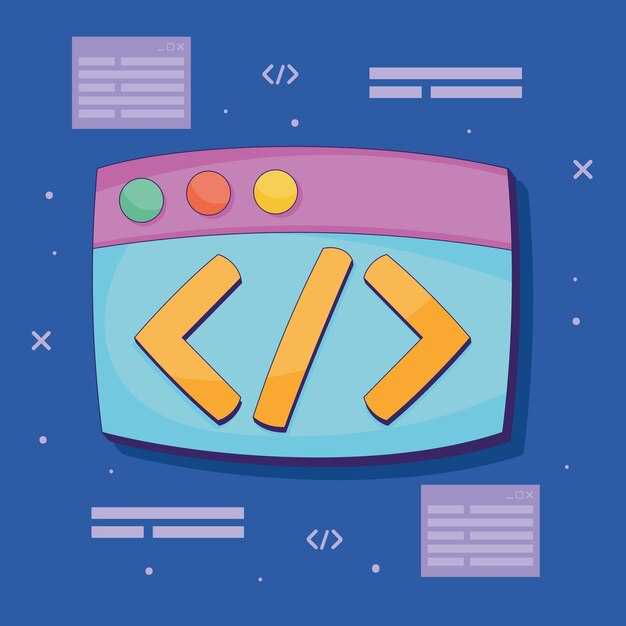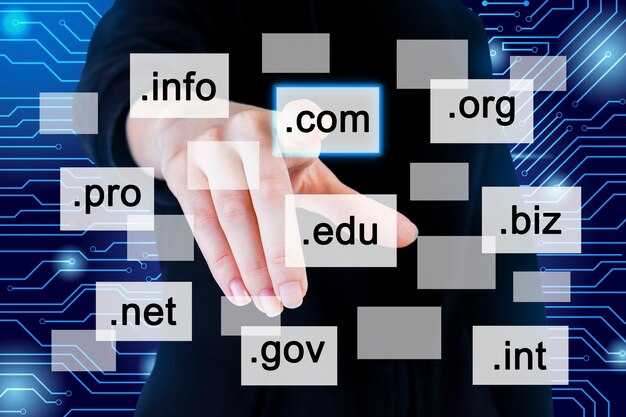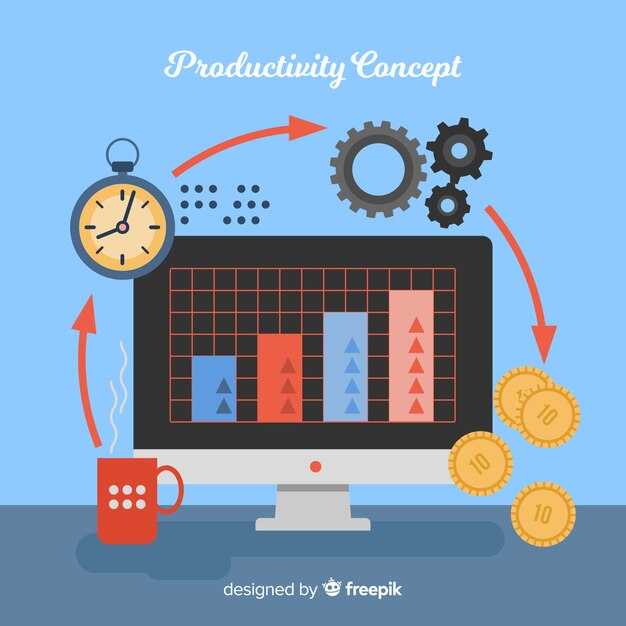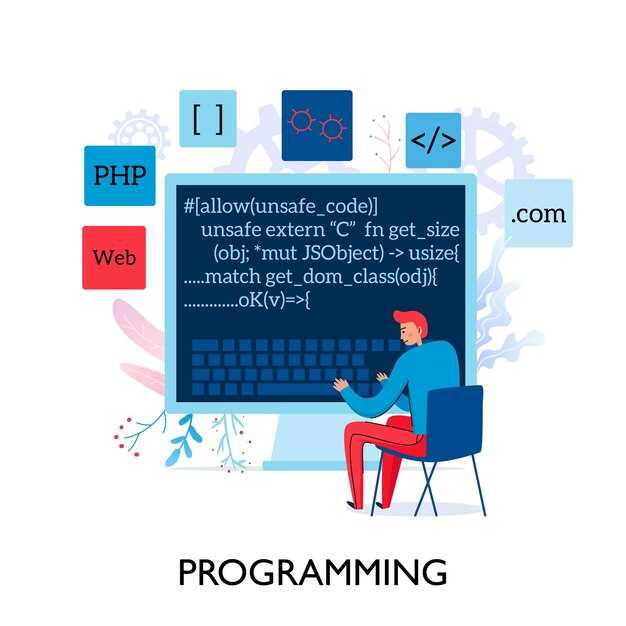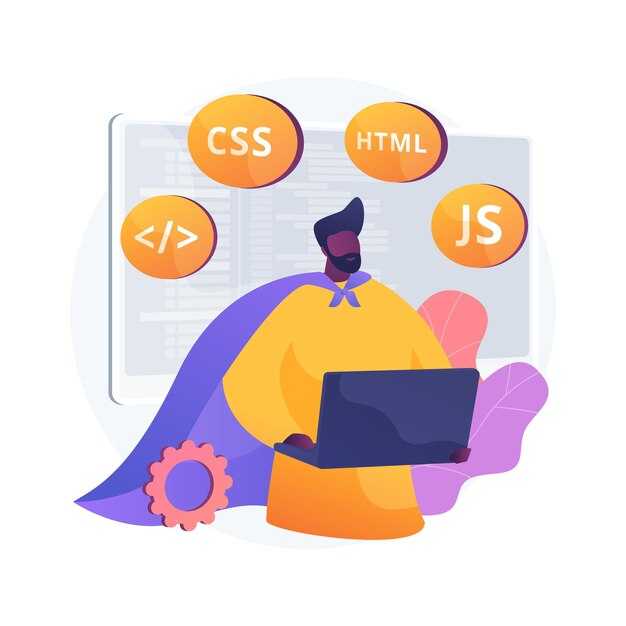Чтобы изменить цвет фона текста в HTML, используйте атрибут style с CSS-свойством background-color. Например, <span style="background-color: yellow;">Ваш текст</span> выделит текст желтым фоном. Этот метод подходит для небольших фрагментов текста.
Для выделения целых блоков текста примените тот же атрибут style к тегам <div> или <p>. Например, <div style="background-color: #f0f0f0;">Этот блок текста будет выделен серым фоном.</div>. Такой подход удобен для оформления больших участков контента.
Если вам нужно задать цвет фона для всей страницы, добавьте свойство background-color в тег <body>. Например, <body style="background-color: lightblue;"> изменит фон всей страницы на светло-голубой. Это универсальное решение для создания единого стиля.
Используйте шестнадцатеричные коды, названия цветов или RGB-значения для точного подбора оттенков. Например, background-color: #ff6347; задаст фон цвета «томат», а background-color: rgb(144, 238, 144); – светло-зеленый. Экспериментируйте с палитрой, чтобы добиться нужного эффекта.
Выбор метода изменения цвета фона
Для изменения цвета фона текста в HTML используйте атрибут style с CSS-свойством background-color. Например, <span style="background-color: yellow;">Текст</span> выделит текст желтым фоном. Этот метод подходит для разовых изменений.
Если нужно применить одинаковый фон к нескольким элементам, создайте CSS-класс. Определите его в разделе <style> или внешнем файле: .highlight { background-color: #f0f8ff; }. Затем добавьте класс к нужным элементам: <p class="highlight">Текст</p>.
Для динамического изменения фона используйте JavaScript. Например, функция document.getElementById("text").style.backgroundColor = "lightgreen"; изменит фон элемента с идентификатором text на светло-зеленый. Этот метод полезен для интерактивных элементов.
Выбирайте метод в зависимости от задачи: style для простых случаев, CSS-классы для повторяющихся стилей, JavaScript для динамических изменений. Это поможет сохранить код чистым и удобным для поддержки.
Использование инлайновых стилей
Примените атрибут style внутри HTML-тега, чтобы задать цвет фона текста. Например, для изменения фона абзаца используйте: <p style="background-color: yellow;">Текст с желтым фоном</p>. Этот метод подходит для разовых изменений, когда не требуется глобальное применение стилей.
Инлайновые стили имеют приоритет над внешними и внутренними CSS, что позволяет переопределять другие правила. Например, если в CSS задан синий фон, но в HTML указан красный, текст будет отображаться с красным фоном.
Для задания цвета используйте шестнадцатеричные коды, RGB или названия цветов. Примеры:
| Цвет | Пример |
|---|---|
| Шестнадцатеричный | <span style="background-color: #FF5733;">Текст</span> |
| RGB | <div style="background-color: rgb(144, 238, 144);">Текст</div> |
| Название | <p style="background-color: lightblue;">Текст</p> |
Используйте инлайновые стили для быстрого тестирования или внесения небольших изменений. Однако для крупных проектов предпочтительнее внешние CSS-файлы, чтобы упростить поддержку и избежать дублирования кода.
Стилизация через CSS-классы
Для задания цвета фона текста с помощью CSS-классов создайте класс в таблице стилей. Например, используйте .highlight с параметром background-color: .highlight { background-color: #ffcc00; }. Примените этот класс к любому элементу, добавив его в атрибут class: <p class="highlight">Текст с фоном</p>.
Используйте несколько классов для комбинирования стилей. Например, добавьте класс .rounded для скругления углов: .rounded { border-radius: 5px; }. Примените оба класса к элементу: <p class="highlight rounded">Текст с фоном и скругленными углами</p>.
Для более гибкого управления стилями используйте переменные CSS. Определите переменную для цвета фона в корневом элементе: :root { --highlight-color: #ffcc00; }. Затем используйте её в классе: .highlight { background-color: var(--highlight-color); }. Это упростит изменение цвета для всех элементов, использующих переменную.
Если нужно изменить цвет фона текста при наведении, добавьте псевдокласс :hover: .highlight:hover { background-color: #ff9900; }. Это сделает элемент интерактивным и улучшит пользовательский опыт.
Для адаптивности используйте медиазапросы. Например, измените цвет фона на мобильных устройствах: @media (max-width: 768px) { .highlight { background-color: #cccccc; } }. Это обеспечит оптимальное отображение на разных устройствах.
Применение встроенных стилей в HTML-документе
Для изменения цвета фона текста прямо в HTML используйте атрибут style внутри тега, который содержит текст. Например, чтобы задать желтый фон для абзаца, добавьте style="background-color: yellow;" к тегу <p>:
<p style="background-color: yellow;">Этот текст выделен желтым фоном.</p>Вы можете применять этот метод к любому текстовому элементу, например, к заголовкам, ссылкам или спискам. Для заголовка <h1> с зеленым фоном используйте:
<h1 style="background-color: green;">Заголовок с зеленым фоном</h1>Если нужно выделить несколько слов внутри текста, оберните их в тег <span> с аналогичным атрибутом style:
<p>Это <span style="background-color: orange;">выделенный</span> текст.</p>Для удобства можно задавать цвет фона с помощью шестнадцатеричных кодов или названий цветов. Например, background-color: #ffcc00; или background-color: lightblue;.
Встроенные стили полезны для быстрого изменения внешнего вида элементов без создания отдельного CSS-файла. Однако для более сложных проектов рекомендуется использовать внешние таблицы стилей, чтобы упростить поддержку кода.
Использование цветовых значений
Для задания цвета фона текста в HTML применяйте значения в формате HEX, RGB, RGBA, HSL или HSLA. Каждый формат имеет свои особенности и подходит для разных задач.
- HEX – используйте шестнадцатеричные значения, например,
#ffffffдля белого или#000000для черного. Этот формат компактен и поддерживается всеми браузерами. - RGB – задавайте цвет через интенсивность красного, зеленого и синего каналов, например,
rgb(255, 0, 0)для красного. Подходит для точного управления цветом. - RGBA – добавляет прозрачность к RGB. Например,
rgba(255, 0, 0, 0.5)создает полупрозрачный красный цвет. - HSL – определяйте цвет через тон, насыщенность и яркость, например,
hsl(120, 100%, 50%)для ярко-зеленого. Удобен для работы с оттенками. - HSLA – добавляет прозрачность к HSL. Например,
hsla(120, 100%, 50%, 0.3)создает полупрозрачный зеленый.
Для быстрого выбора цвета используйте инструменты, такие как Color Picker в браузере или онлайн-генераторы. Например, в Chrome можно нажать F12, перейти во вкладку «Elements» и выбрать цвет в палитре.
Если вы хотите задать цвет фона для текста, используйте свойство background-color в CSS. Например:
<span style="background-color: #ffcc00;">Этот текст имеет желтый фон.</span>Для сложных эффектов комбинируйте форматы. Например, используйте RGBA для полупрозрачного фона и HEX для текста:
<div style="background-color: rgba(0, 0, 255, 0.5); color: #ffffff;">Этот текст на полупрозрачном синем фоне.</div>Помните, что цветовые значения должны соответствовать дизайну сайта и обеспечивать хорошую читаемость текста.
Шестнадцатеричные коды и их применение
Используйте шестнадцатеричные коды для точного задания цвета фона текста. Код состоит из символа # и шести символов, которые обозначают интенсивность красного, зеленого и синего цветов. Например, #FF5733 задает оранжевый оттенок.
- Основы формата: Первые два символа – красный, следующие два – зеленый, последние – синий. Значения варьируются от 00 до FF.
- Сокращенные коды: Если все три пары символов одинаковы, можно использовать сокращенный формат. Например, #F00 равнозначно #FF0000.
- Примеры популярных цветов:
- Белый: #FFFFFF
- Черный: #000000
- Синий: #0000FF
Для подбора кодов используйте инструменты, такие как цветовые палитры или онлайн-генераторы. Это упрощает выбор нужного оттенка.
- Откройте генератор цветов.
- Выберите оттенок, перемещая ползунки или кликая по палитре.
- Скопируйте шестнадцатеричный код и вставьте его в атрибут
styleили CSS.
Шестнадцатеричные коды поддерживаются всеми современными браузерами, что делает их универсальным решением для оформления текста.
rgb и rgba: работа с прозрачностью
Используйте формат rgba, чтобы задать цвет фона с прозрачностью. В отличие от rgb, где цвет определяется тремя значениями (красный, зеленый, синий), rgba добавляет четвертое – альфа-канал. Этот параметр задает прозрачность и принимает значения от 0 (полная прозрачность) до 1 (полная непрозрачность). Например, rgba(255, 0, 0, 0.5) создаст полупрозрачный красный фон.
Для точного контроля над прозрачностью используйте дробные значения. Например, rgba(0, 128, 255, 0.3) задаст светло-синий фон с 30% прозрачностью. Это особенно полезно, когда нужно выделить текст, не перегружая дизайн.
Если вам нужен полностью непрозрачный цвет, используйте rgb. Например, rgb(34, 139, 34) создаст насыщенный зеленый фон. Однако, если вы планируете добавлять прозрачность позже, сразу выбирайте rgba, чтобы не переписывать код.
Помните, что rgba поддерживается всеми современными браузерами. Это делает его универсальным инструментом для создания гибких и стильных дизайнов.
Именованные цвета: когда и как использовать
Используйте именованные цвета, когда вам нужна простая и понятная цветовая схема без необходимости запоминать шестнадцатеричные коды. Например, «red», «blue» или «green» сразу передают нужный оттенок. Это особенно удобно для быстрого прототипирования или небольших проектов.
Для текста и фона выбирайте контрастные именованные цвета, чтобы обеспечить читаемость. Например, белый текст на черном фоне («white» на «black») всегда будет хорошо различим. Если нужен более мягкий контраст, попробуйте сочетание «lightgray» и «darkblue».
Обратите внимание, что именованные цвета ограничены в количестве – их всего 140. Если вам нужен точный оттенок, например, «cornflowerblue» или «mediumslateblue», именованные цвета подойдут. Однако для сложных проектов с уникальными цветами лучше использовать шестнадцатеричные или RGB-значения.
При работе с именованными цветами учитывайте их поддержку в разных браузерах. Большинство современных браузеров корректно отображают все стандартные цвета, но для старых версий проверяйте совместимость. Например, «rebeccapurple» может не поддерживаться в некоторых устаревших браузерах.
Именованные цвета также полезны для обучения и демонстрации. Они помогают новичкам быстрее понять, как работают цвета в HTML, и упрощают процесс создания первых проектов.